Ang Git (Global Information Tracker) ay isang versioning control system na malawakang ginagamit para sa maramihang software development at collaborative na proyekto. Maaaring magsagawa ng maraming operasyon ang mga user, gaya ng pagdaragdag, pagtanggal, pag-update, o pag-alis ng mga file mula sa Git. Bilang karagdagan, ang mga user ay maaaring magdagdag o mag-update\baguhin ang commit history sa Git. Para sa nakasaad na layunin, ang ' git commit –amend -m ” utos ay maaaring gamitin.
Ipapakita ng post na ito ang pamamaraan para sa muling pagsusulat ng commit history sa Git.
Paano Muling Isulat ang Kasaysayan ng Commit?
Upang muling isulat ang kasaysayan ng commit, tingnan ang mga tagubiling ibinigay sa ibaba:
- Mag-navigate sa nais na direktoryo ng Git.
- Ilista ang lahat ng magagamit na nilalaman sa pamamagitan ng pagpapatupad ng ' ls ” utos.
- Tingnan ang kasalukuyang status ng Git working repository.
- Patakbuhin ang ' git commit -amend ” utos na muling isulat ang commit history.
Hakbang 1: Lumipat sa Partikular na Git Repository
Sa una, mag-navigate patungo sa Git repository ayon sa iyong kagustuhan sa tulong ng ' cd ” utos:
cd 'C:\Users\user\Git\demo1'
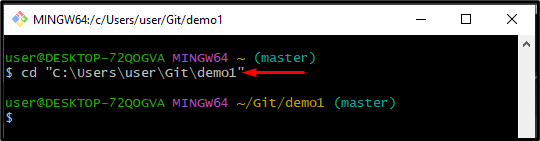
Hakbang 2: Ilista ang Nilalaman
Ilista ang nilalaman ng kasalukuyang gumaganang repositoryo sa pamamagitan ng pagsasagawa ng nakasaad sa ibaba na utos:
ls
Ang output na ibinigay sa ibaba ay nagpapahiwatig na ang nilalaman ay matagumpay na nailista:
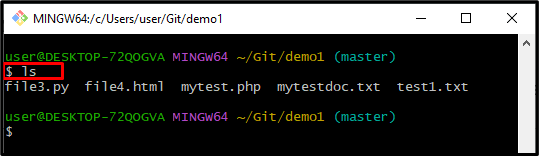
Hakbang 3: Suriin ang Kasalukuyang Estado ng Repository
Ngayon, patakbuhin ang ' git katayuan ” utos upang tingnan ang kasalukuyang katayuan ng gumaganang direktoryo:
katayuan ng git
Mapapansin na malinis ang lugar ng pagtatrabaho:
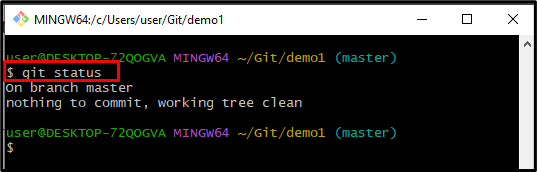
Hakbang 4: Ipakita ang Kasaysayan ng Git Commit
Upang tingnan ang Git, gumawa ng kasaysayan, gamitin ang ' git log ” utos:
git log
Tulad ng nakikita mo, ang HEAD ay tumuturo sa pinakahuling ' 600af357… ” gumawa ng SHA hash:
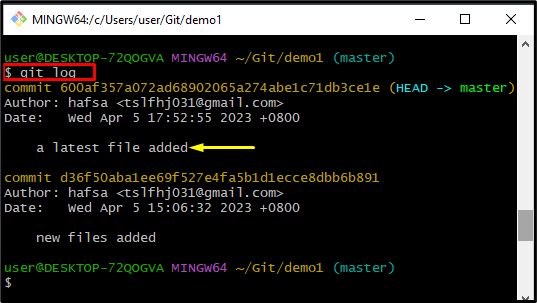
Hakbang 5: Isulat muli ang Kasaysayan ng Commit
Ngayon, gamitin ang utos na ibinigay sa ibaba upang muling isulat ang pinakabagong kasaysayan ng commit:
git commit --amyendahan -m 'idinagdag ang text file'
dito:
- Ang ' -amyendahan 'Ang opsyon ay ginagamit upang baguhin ang kamakailang commit message.
- Ang ' -m ” na opsyon ay nagpapahiwatig ng commit message.
- “ Idinagdag ang text file ” ang bagong commit message.
Kapag ang utos sa itaas ay isasagawa, ang pinakahuling commit message ay ia-update:
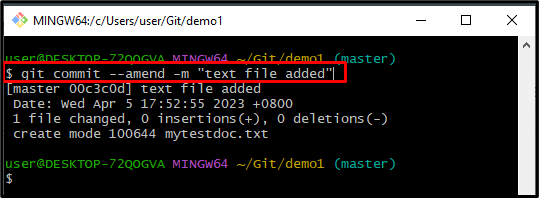
Hakbang 6: Pagpapatunay ng Rewrite Commit History
Isagawa ang ibinigay na utos upang i-verify ang binagong Git commit message:
git log
Tinitiyak ng nakasaad sa ibaba na output na matagumpay na nabago ang pinakabagong commit message:
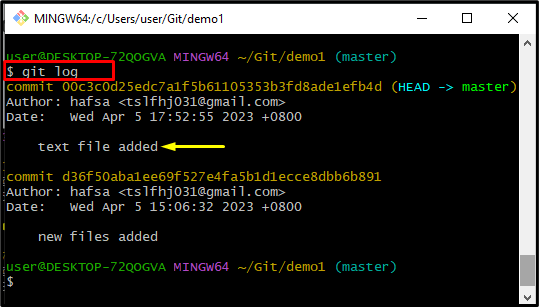
Natutunan mo ang paraan para sa muling pagsusulat ng commit history sa Git.
Konklusyon
Upang muling isulat ang kasaysayan ng commit, una, lumipat patungo sa lokal na direktoryo ng Git. Susunod, ilista ang lahat ng magagamit na nilalaman sa pamamagitan ng paggamit ng ' ls ” utos. Tingnan ang katayuan ng Git gamit ang “ katayuan ng git ”. Pagkatapos nito, muling isulat ang kasaysayan ng commit sa tulong ng ' git commit –amend -m